Tabloya naverokê
Tê bîra min ku çêkirina infografîk, grafîkan û nexşeyan yek ji yekem dersên min ên Adobe Illustrator di sala nû de ye. Ma ev bersiva pirsa we dide gelo Adobe Illustrator ji bo çêkirina grafîkan baş e an na? Bê guman, ew e!
Çima? Ji ber ku ew bi tevahî xwerû ye û hûn dikarin di sêwirana xwe de reng û şêwazê bi hêmanên din re bi hêsanî hevkariyê bikin. Zêdetir, amûrên grafîkê ew qas hêsan dike ku meriv cûreyên cûda yên grafîkan di Adobe Illustrator de biafirîne.
Di vê dersê de, hûn ê fêr bibin ka meriv çawa di Adobe Illustrator de bi karanîna amûrên grafîkî yên cihêreng digel hin serişteyên guherandinê çawa grafîkan çêbike û şêwaz bike.
Têbînî: dîmenên vê dersê ji Adobe Illustrator CC 2022 guhertoya Mac-ê hatine girtin. Windows an guhertoyên din dikarin cûda xuya bikin.
Amûra Grafikê di Adobe Illustrator de li ku ye
Hûn dikarin amûrên grafîkê ji darika amûrê ya li milê çepê yê pencereya belgeya Adobe Illustratorê bibînin. Amûra grafîkê ya xwerû Amûra Grafê ya Stûnê ye, lê hûn dikarin li ser îkonê bikirtînin da ku menuyê berfireh bikin û hûn ê amûrên din ên grafikê bibînin.
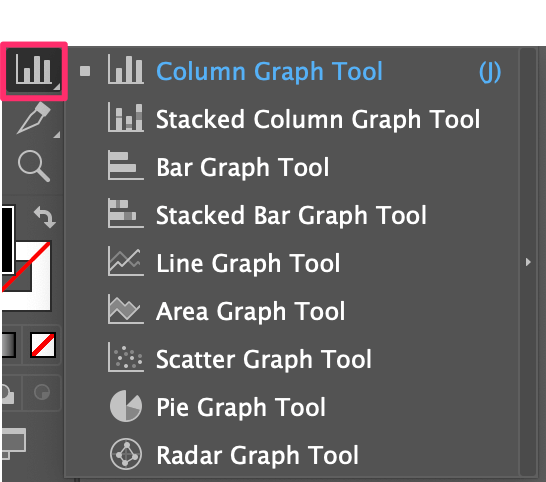
Heke hûn nikaribin amûran li darika amûrê xwe bibînin, ji ber ku hûn darika amûrê ya bingehîn bikar tînin. Di vê rewşê de, hûn hewce ne ku ji pêşeka jorîn Pencere > Amûran > Pêşkeşkirî darê toolbara xwe biguherînin toolbareke pêşketî.
Wê dît? Ka em pêş de biçin û hin grafîkan çêbikin!
Meriv çawa Amûra Grafê di Adobe Illustrator de bikar tîne
Di Adobe Illustrator de neh amûrên grafîkî yên amade-kar hene, û rêbaz bi heman rengî dixebite. Kîjan amûrê ku hûn hilbijêrin, dê ji we were xwestin ku hûn daneyan di pelê de dagirtin, û ew ê celebê grafika ku hûn hilbijêrin çêbikin biafirînin.

Ez ê nîşanî we bidim ka meriv çawa grafika bar/stûnê, grafika rêzê, û grafika pie çêbike ji ber ku ew bi gelemperî têne bikar anîn.
10 Belê, ew nêrîna min e. Lêbelê, em bi amûra grafiya stûnê ya xwerû dest pê bikin.Gavek 1: Amûra Grafika Stûnê ji darikê amûrê hilbijêrin, an jî kurtebira klavyeyê J bikar bînin da ku wê çalak bikin.
Gava 2: Li ser tabloya hunerî bikirtînin û mezinahiya grafikê têxin an jî hûn dikarin rasterast bikirtînin û li ser tabloya hunerî bikşînin. Ger nirxek we ya rast tune be ji mezinbûnê xeman nebin ji ber ku hûn dikarin di her kêliyê de mezinahiya grafiyê biguherînin.

Gava ku hûn li ser bişkoka OK bikirtînin, hûn ê pelek bibînin ku hûn dikarin daneyên grafîkê têxin hundur.
Gav 3: Daneyên têkevin. Li ser qutiya yekem a li ser sifrê bikirtînin û taybetmendiyê li ser barê spî ya li jor binivîsin. Bişkojka Vegere an Enter bixin, û taybetmendî dê li ser tabloyê nîşan bide.
Mînakî, hûn dikarin Daneyên A, Daneyên B, Daneyên C û Daneyên D bixin.
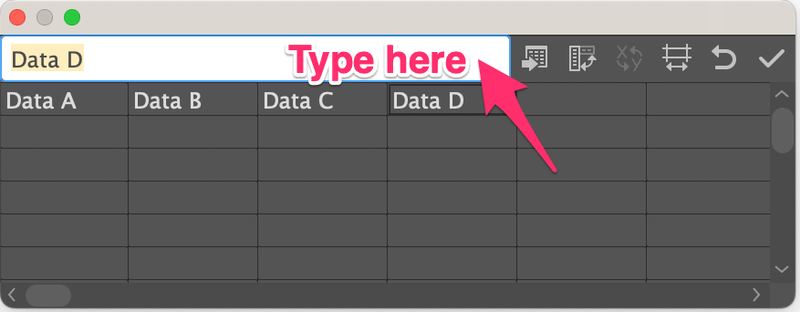
Piştre nirxa her taybetmendiyê têxe serrêza duyemîn ya sifrê.
Mînakî, Dîroka A 20%, Daneyên B 50%, Daneyên C 25%, û Daneyên D% 5 e, ji ber vê yekê hûn dikarin hejmarên 20, 50, 25, û 5 li binê jimareyê zêde bikin. Daneyên peywendîdar.
Têbînî: jimare divê heta 100 zêde bibin.
Hûn dikarin di Adobe Illustrator de grafiyek ji Excel derxînin û biguherînin. Ji ber vê yekê heke we berê daneya di Excel de heye û naxwazin wê dîsa biafirînin, hûn dikarin li ser bişkojka Daneyên Import bikirtînin û pelê Excel-ê hilbijêrin da ku daneyên xwe ji Excel-ê ji Adobe Illustrator re têxin.
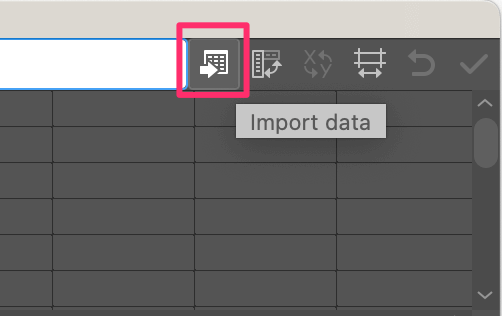
Dema ku hûn daneyan têxin bişkoja kontrolê bikirtînin û pelê bigrin.

Hûn ê grafîkê bi rengê gewr bibînin, ji ber vê yekê gava din şêwaza grafîkê ye.
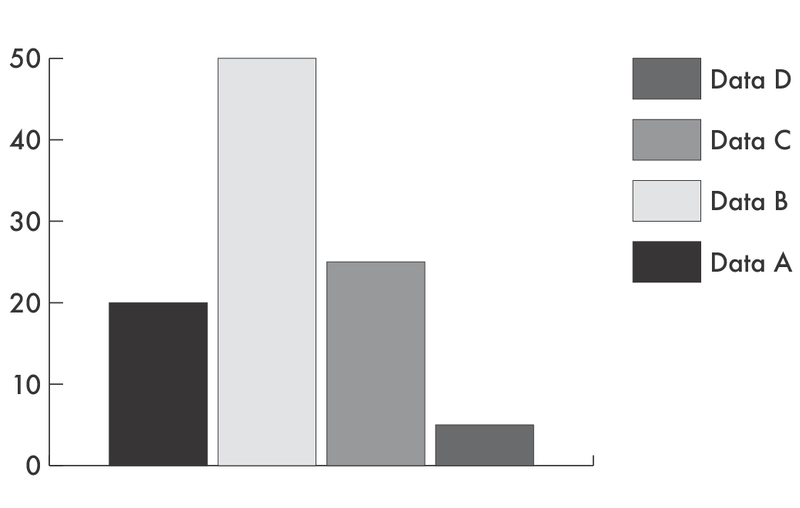
Gava 4: Grafikê hilbijêre, û herin Object > Bêkomkirin ji bo komkirina grafiyê ji bo ku hûn bikarin biguherînin. ew. Dema ku hûn kom nekin, hûn ê peyamek bi vî rengî bistînin. Bikirtînin Erê .

Pêdivî ye ku hûn çend caran kom bikin ji ber ku bi gelemperî nivîs li hev têne kom kirin û şikil di binekoman de li hev têne kom kirin.
Têbînî: gava ku hûn wê ji hev veqetînin, hûn nikanin daneyan bi karanîna amûra grafikê biguhezînin. Ji ber vê yekê heke hûn 100% ji daneyê ne ewle ne, divê hûn grafîkê dubare bikin tenê heke hûn dixwazin guhartinan bikin.
Dema ku we hêmanan ji hev veqetînin, hûn dikarin grafîkê şêwaz bikin. Heke hûn bixwazin, hûn dikarin rengan biguhezînin, tevnesaziyê lê zêde bikin, nivîsê lê zêde bikin, an jî tewra grafikek stûnek 3D çêbikin. Bi rengan dest pê dike ji bomînak.
Gava 5: Stûnan hilbijêrin û rengan biguherînin. Gelek awayên dagirtina rengan di Adobe Illustrator de hene. Ger hûn nikaribin rengê xweya bijare ji nîgaran bibînin, hûn dikarin şûşeyên xwe çêbikin.
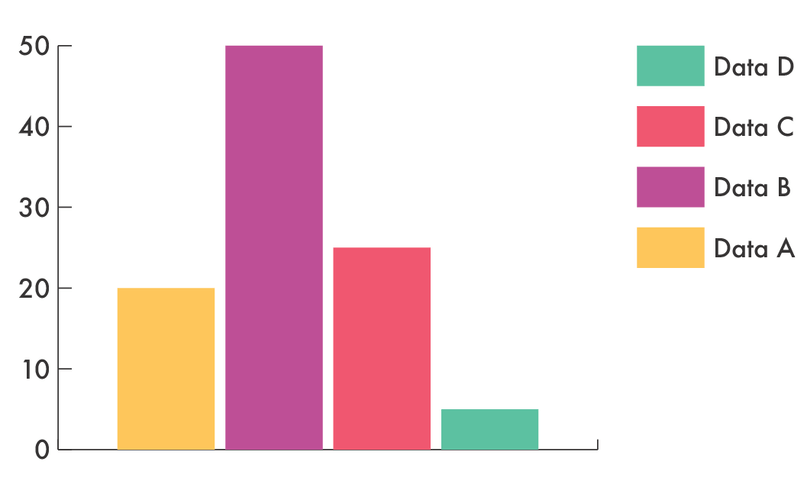
Ew e. Bi dilxwazî hûn şêwazek bêtir li grafika stûna xwe zêde bikin.
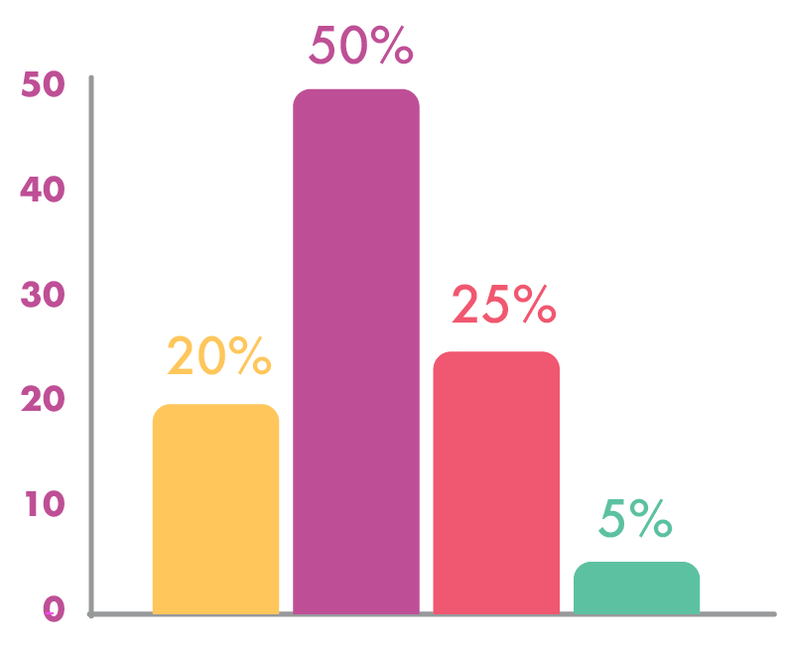
Niha em mêze bikin Amûra Grafika Bar . Heman daneyan ku we bi Amûra Grafika Stûnê re kir têxe û hûn ê grafikek barek bingehîn a bi vî rengî bistînin.

Hûn dikarin heman rêbazê ku min li jor destnîşan kir ji bo şêwazê grafika barkê bikar bînin. Mînakî, ji bilî guherandina rengan, li vir min baran jî mezin kir.

Mînak 2: Meriv çawa di Illustrator-ê de grafiyek pie çêdike
Wek ku min berê jî behs kir, rêbaz bi heman rengî dixebite, ji ber vê yekê hûn dikarin ji Mînak 1-ê heman gavan bişopînin da ku piçek çêbikin dîyagram. Lê di gava 1-ê de, li şûna ku hûn Amûra Grafika Stûnê hilbijêrin, Amûra Grafika Pie hilbijêrin.
Piştî ku hûn daneyan têxin, hûn ê li şûna nexşeya stûnê nexşeya piyan bibînin.
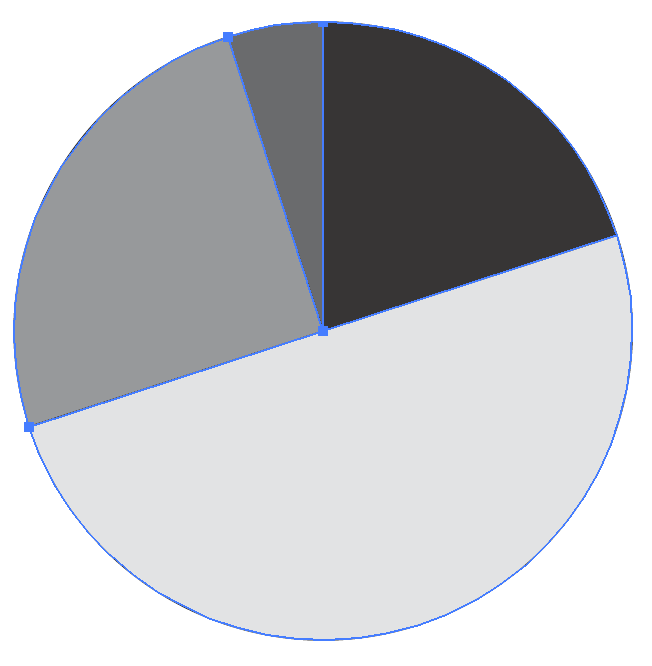
Tiştên kêfê hene ku hûn dikarin bi nexşeyek piyan bikin, mînakî, çêkirina wê 3D, nîv-pie, an nexşeyek pîvaz.
Tenê hin raman ji bo parvekirinê 🙂
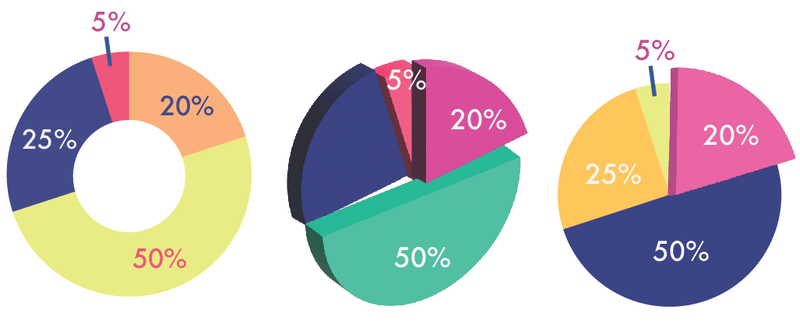
Mînak 3: Meriv çawa di Illustrator de grafiyek rêzê çêdike
Amûra rêzê bi gelemperî gava ku hûn dixwazin daneyan di navbera hev bidin ber hev e demên cuda. Gava ku hûn daneyan li ser pelê têxin, ew ji çêkirina stûnek an nexşeya piyan hinekî tevlihevtir e. Bi rastî, ew ebi heman awayî hûn ê daneyan di pelgeyek Excel de têkevin.
Mînaka bilez, dikanek qeşayê ji 1000 kesan daxwaz dike ku dengê xwe bidin çêjên xweyên qeşayê yên bijare, û li vir daneyên sala borî hene.

Ew pir xweşik xuya nedikir, rast?
Hûn dikarin tiştan ji hev kom bikin û di Mînak 1-ê de heman rêbazê ji bo şêwazê wan bikar bînin. Hûn dikarin şeklê nîşankerê biguhezînin, mînakî, min ji bo temsîla tamê şeklên cihê hilbijart.
Tiştek bilez: Heke we hemî koman ji hev veqetand, lê hûn dixwazin heman şekil an rengan hilbijêrin , hûn dikarin biçin menuya jorîn û hilbijêrin Hilbijêre > Heman > Xuyabûn .

Niha çêtir xuya dike?
Bihevkirin
Tiştê herî baş di derbarê çêkirina graf û nexşeyan de Adobe Illustrator ev e ku hûn dikarin wan bi hêsanî şêwaz bikin û dîmenên daneyê xweş xuya bikin. Sê mînakên di vê tutoriyê de divê ji we re bibin alîkar ku hûn amûrên grafîkî yên mayî fam bikin.
Dîsa, girîng e ku hûn pê ewle bin ku daneyên we rast in berî ku grafê ji hev kom bikin û şêwaz bikin.

